2025年1月17日、X(旧Twitter)で「写真長押しして4Kで読み込んでみて」といったポストが流行していますが、この投稿に不快感を感じミュートにするユーザーが増えています。
この記事では、「写真長押しして4Kで読み込んでみて」をミュートする方法を解説します。iOS版Xアプリのミュートワードの追加画面が表示されない不具合にも対応しています。
目次
「写真長押しして4Kで読み込んでみて」に不快感を抱くユーザーが増える
2025年1月以降、X(旧Twitter)で「写真長押しして4Kで読み込んでみて」といったポストが流行しており、画像を投稿するポストが増えています。
Xで検索すると、センシティブなコンテンツが含まれる投稿も多く、このポストに不快感を示すユーザーも増えています。「写真長押し4Kが鬱陶しい」「4Kをミュートにした」といった投稿が多く見受けられました。
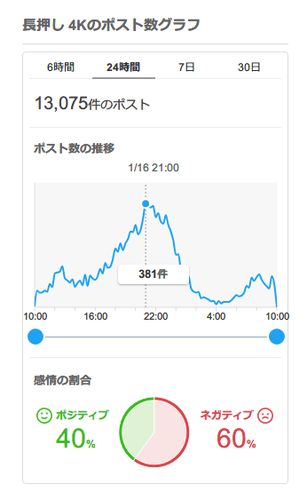
「4K」をミュートワードに追加して非表示にする
ポスト「写真長押しして4Kで読み込んでみて」を非表示にする場合は、「4K」や「長押し」などのワードをミュートに追加すると、ホームタイムラインで非表示になります。
ツイートに見たくない内容が含まれていたときのために、特定の単語、フレーズ、ユーザー名、絵文字、ハッシュタグを含むツイートをミュートする設定があります。ミュート設定を行うと、そのようなツイートが [通知] タブ、プッシュ通知、ショートメール、メール通知、ホームタイムライン、ツイートへの返信に表示されなくなります。
引用:Xヘルプセンター
ただし、iOS版Xアプリではミューワードの追加画面が表示されない不具合が発生しているため、以下の方法でミュートに追加できない場合があります。
ミュートするキーワードを追加する手順
- ホームタブ左上の自分のプロフィールアイコンをタップ
- 設定とプライバシーをタップ
- プライバシーと安全をタップ
- ミュートとブロックをタップ
- ミュートするキーワードをタップ
- 追加ボタンをタップ
- 単語や条件を設定して保存ボタンをタップ
「4K」を長押ししてミュートワードに追加(iPhone)
iOS版Xアプリでミュートワードの追加画面が表示されない場合は、ポスト内の「4K」などの単語を長押しして、メニューからミュートに追加できます。
記事執筆時点では、この方法では前述した不具合は発生しておらず、ミュートワードを追加できることを確認しているので試してみてください。
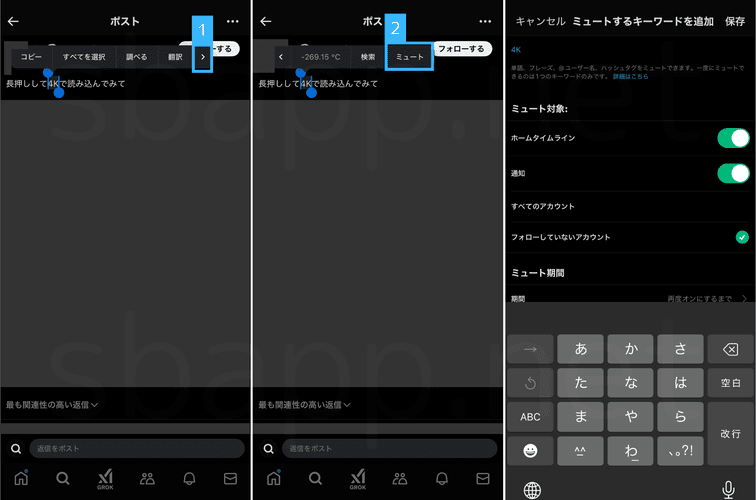
単語「4K」を長押しでミュートワードに追加する手順
- ミュートワードに追加したい単語を含むポストを開く
- 単語「4K」を長押しして選択する
- メニュー内の>をタップ
- ミュートをタップ
- 保存をタップ


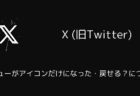
コメントを投稿する(承認後に反映)